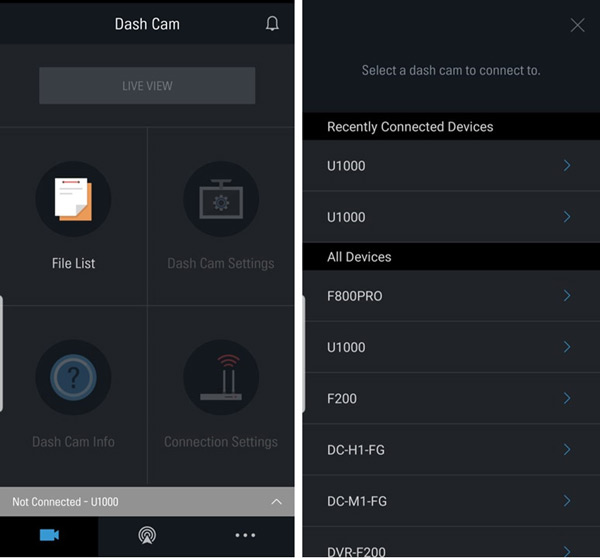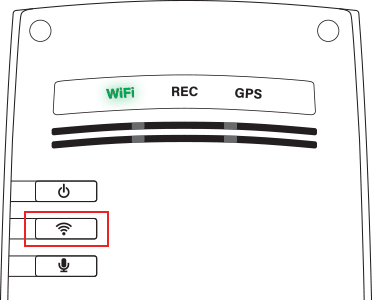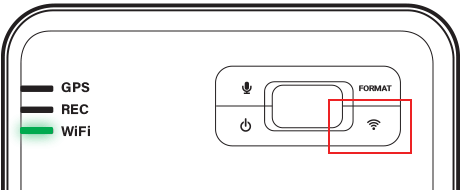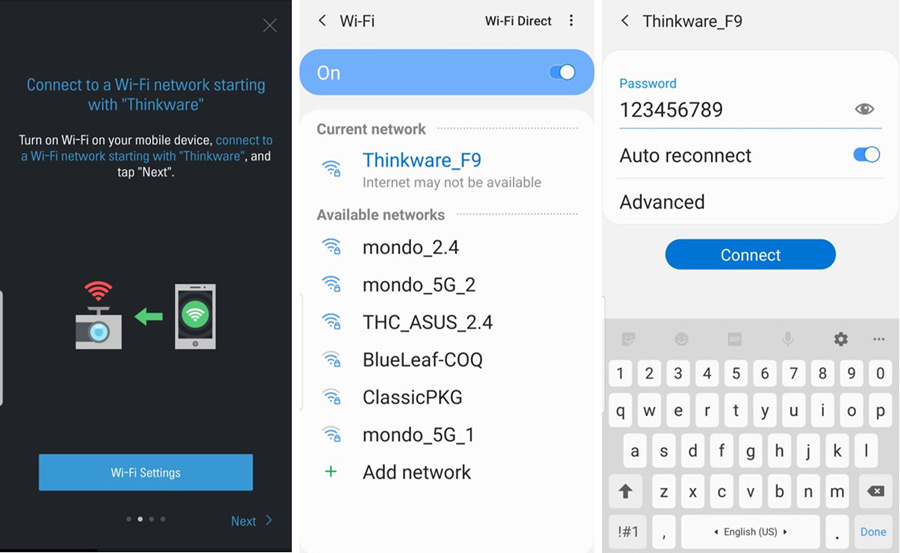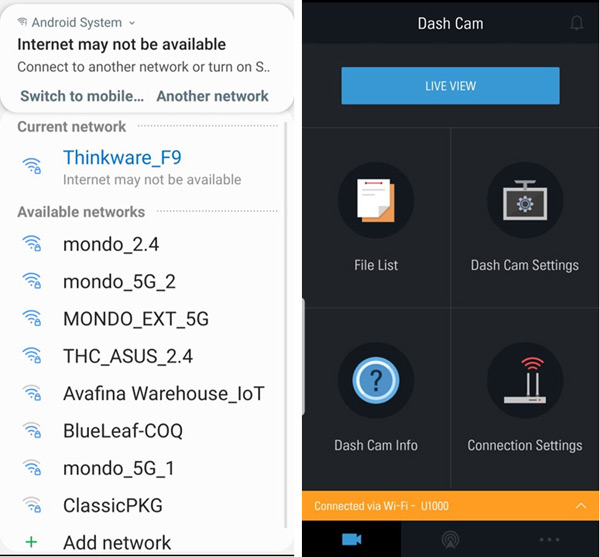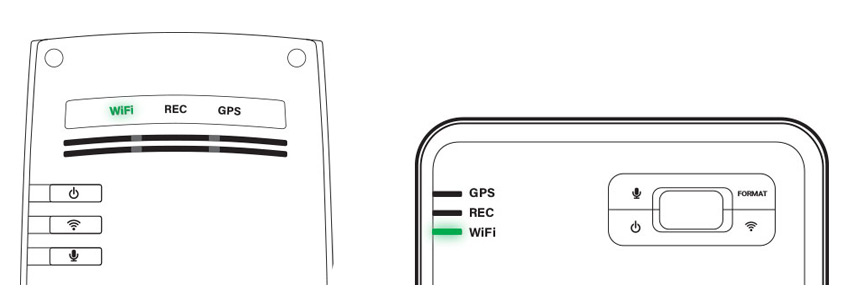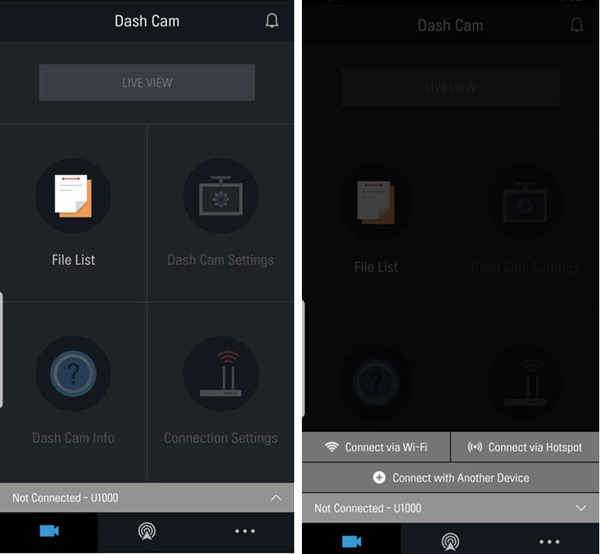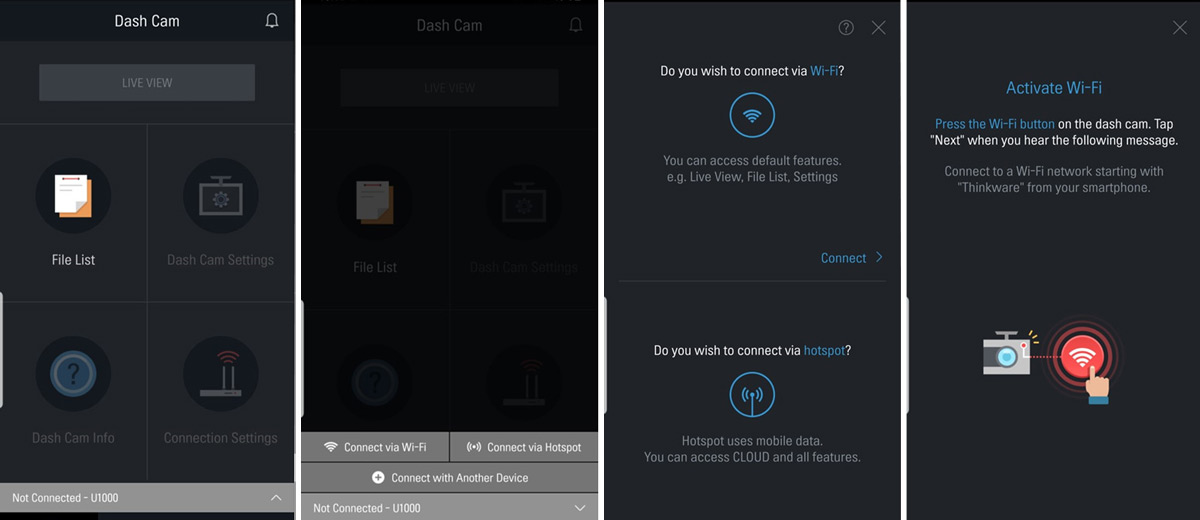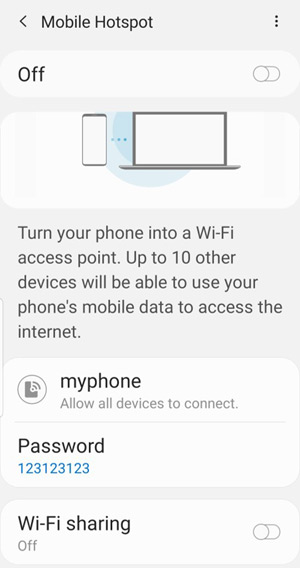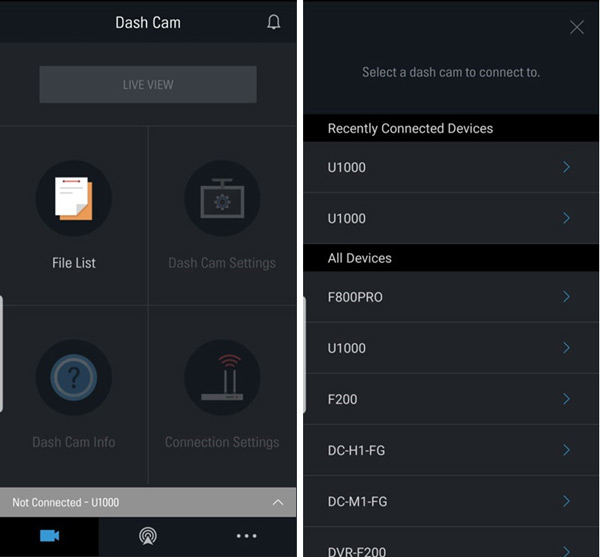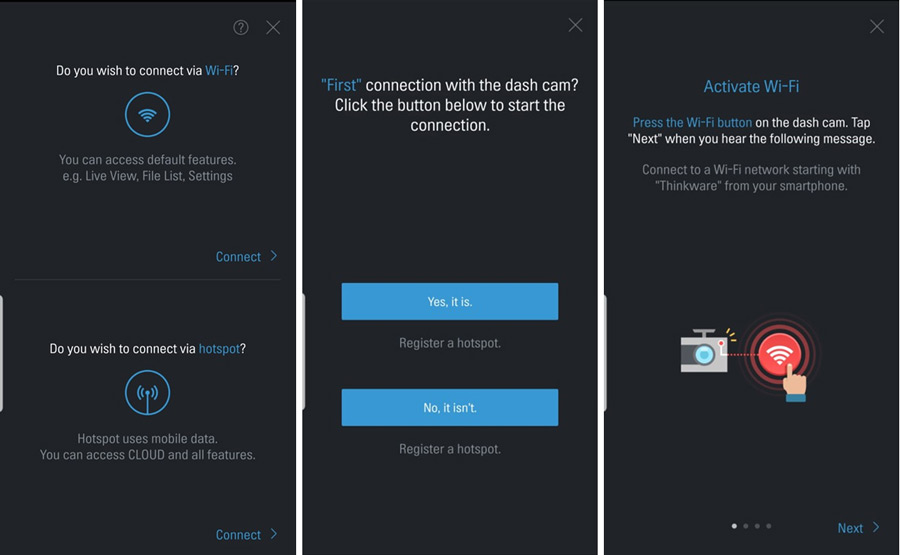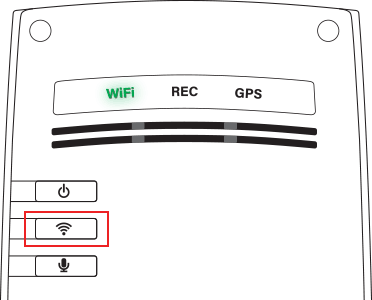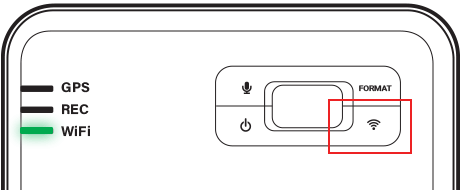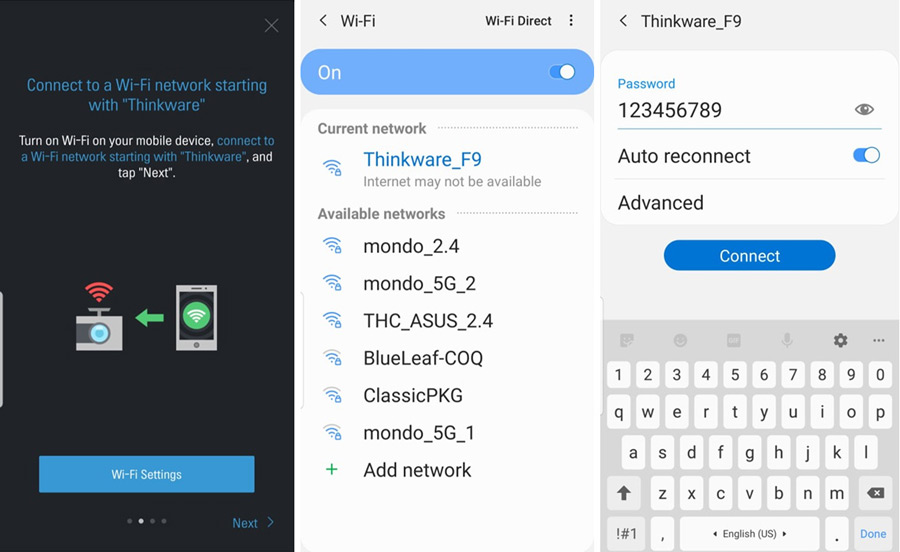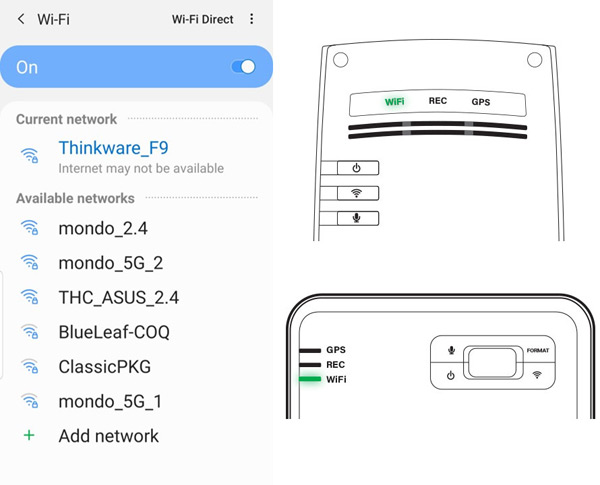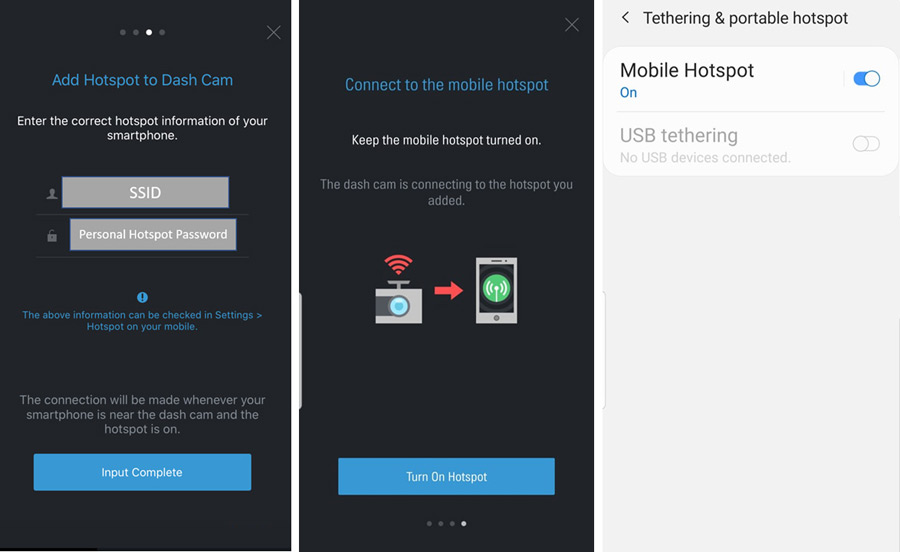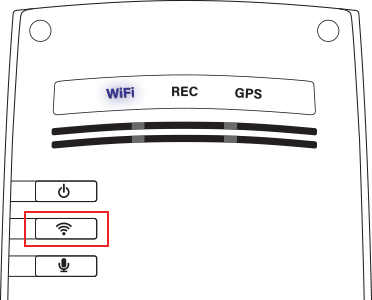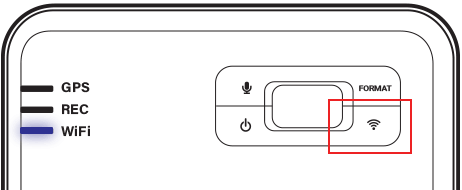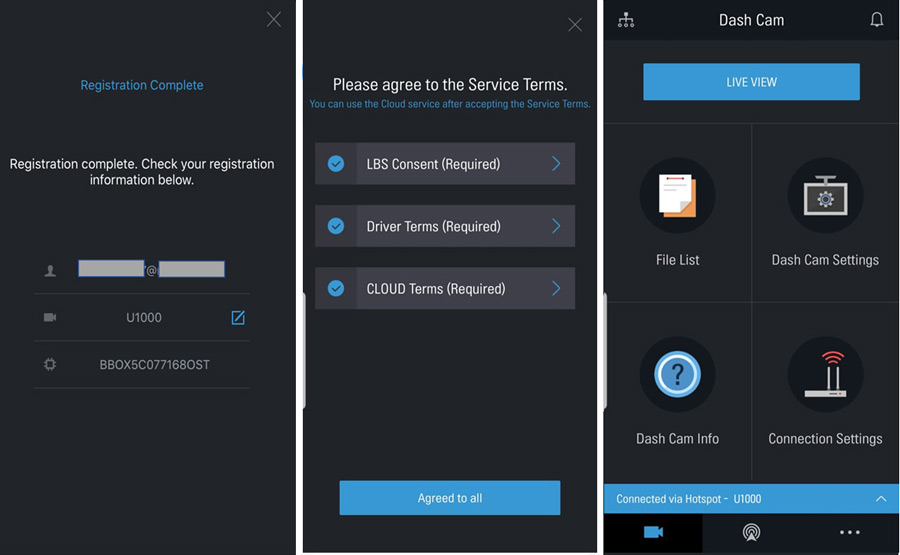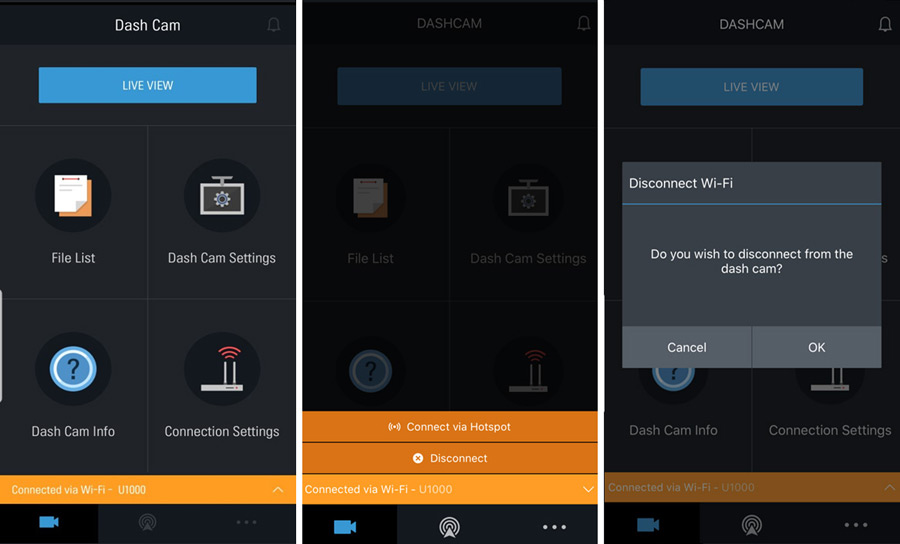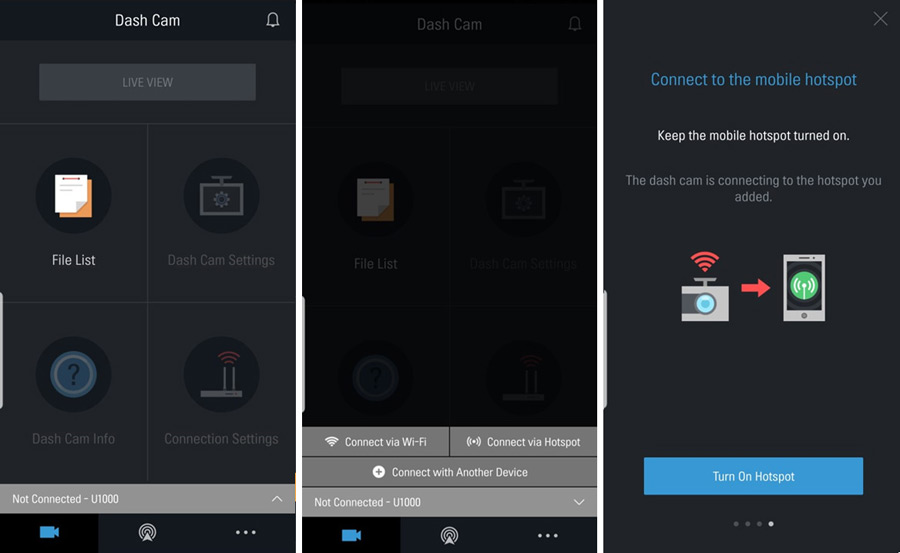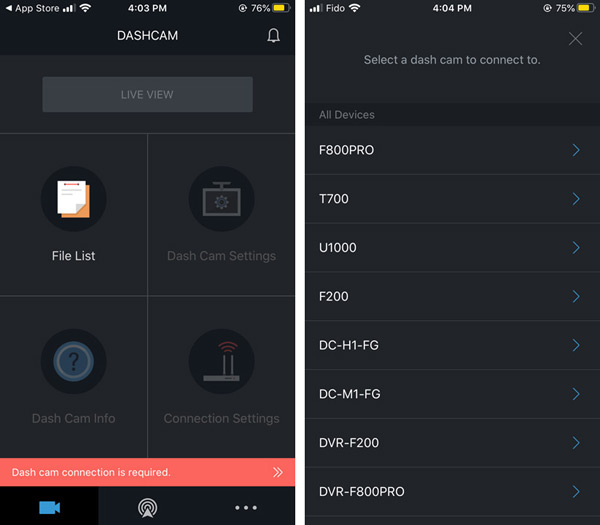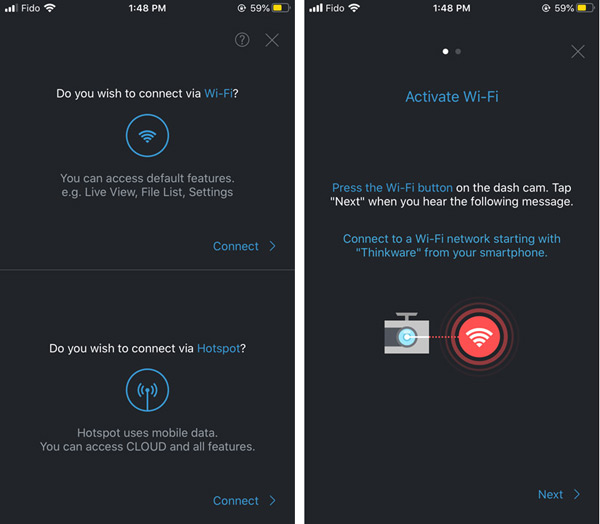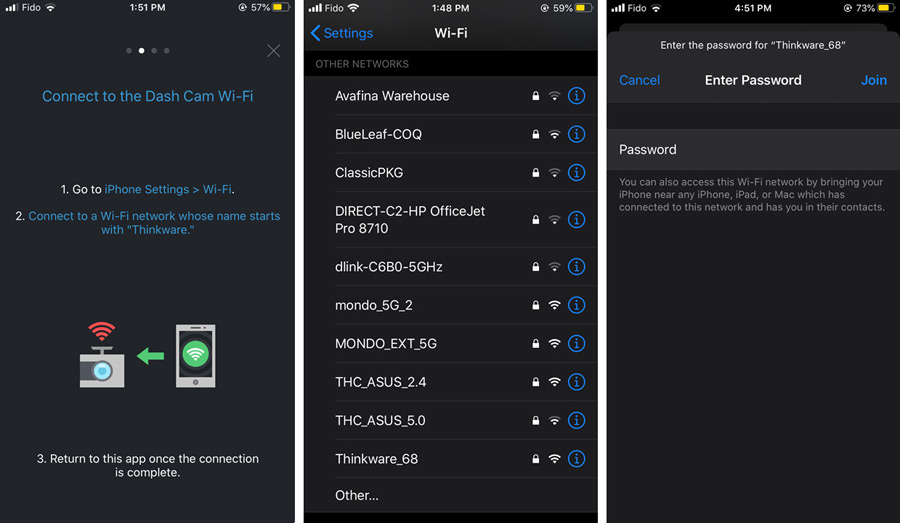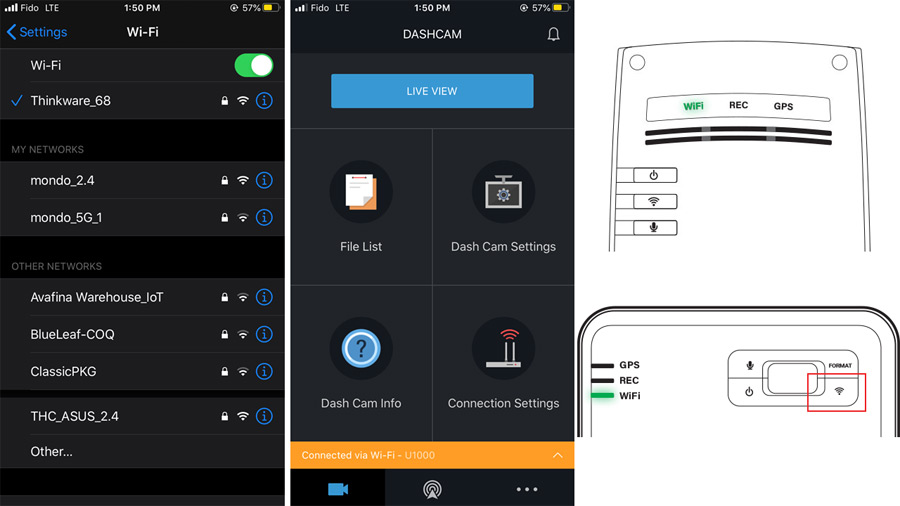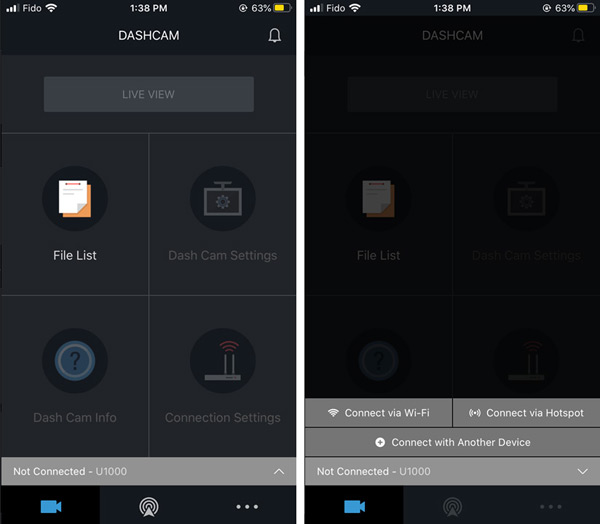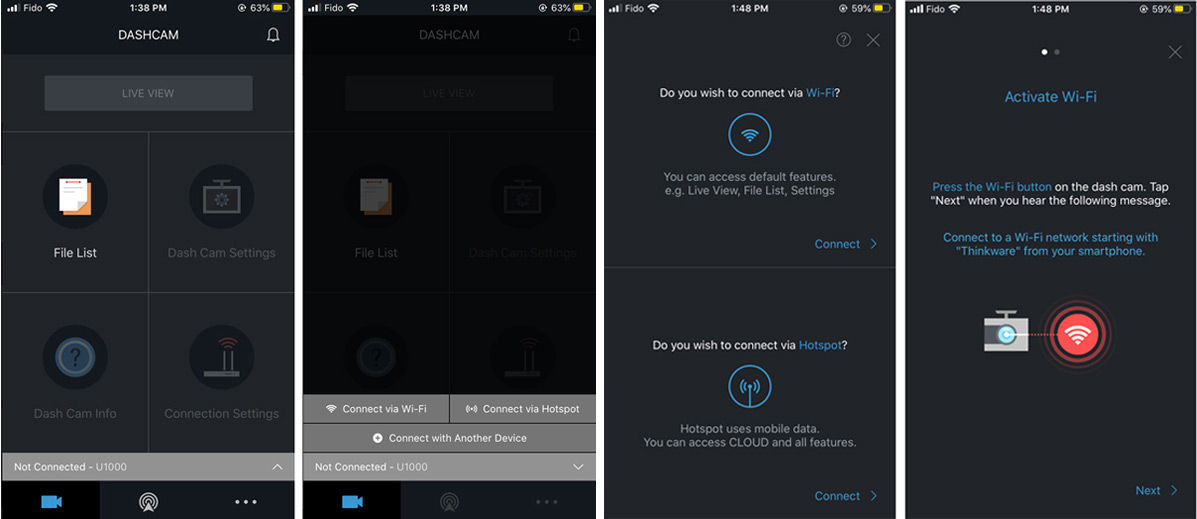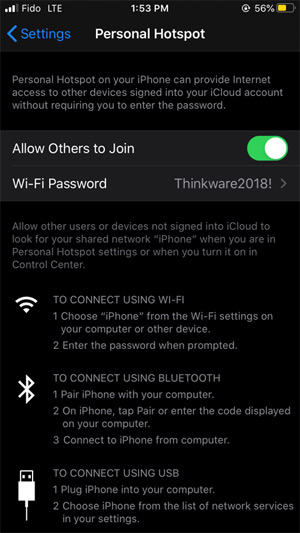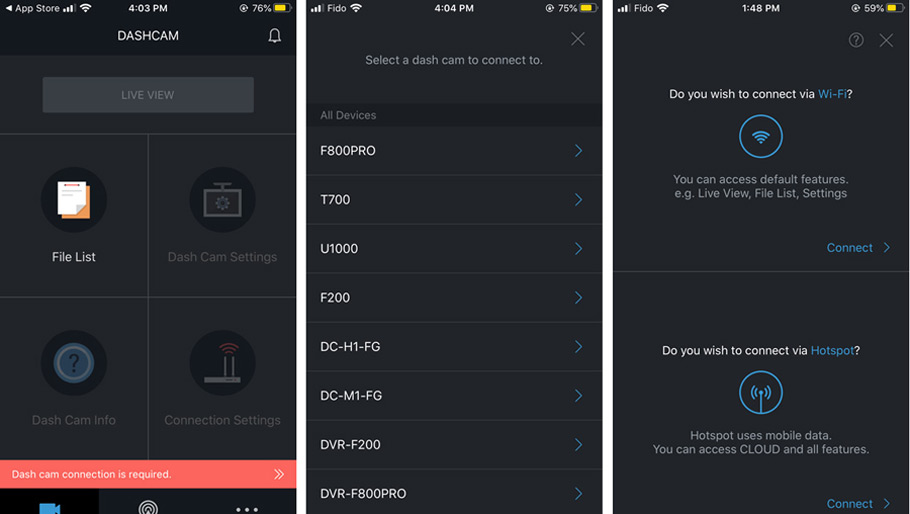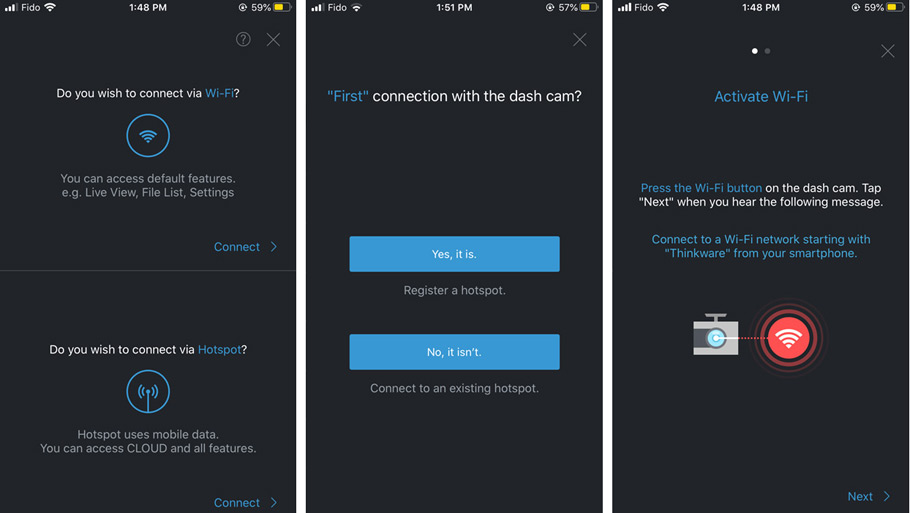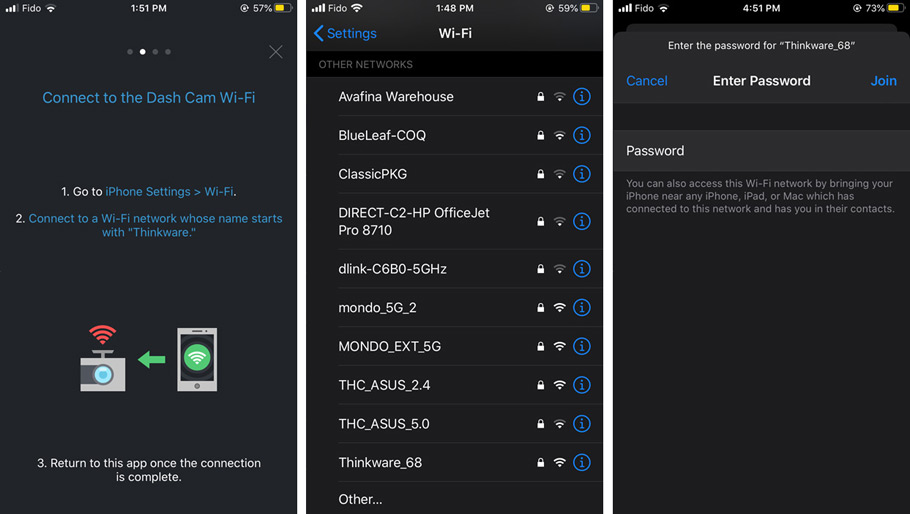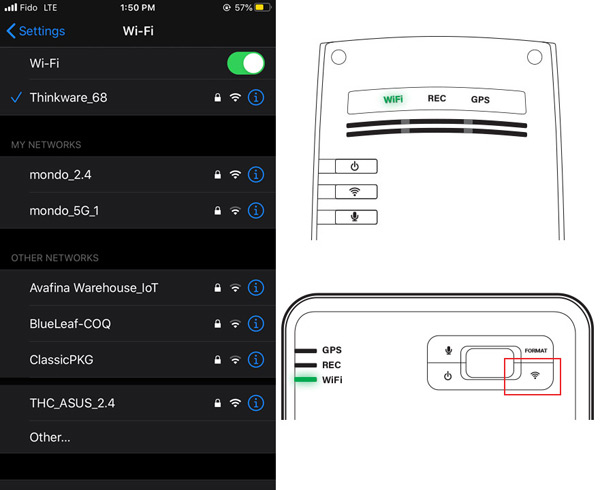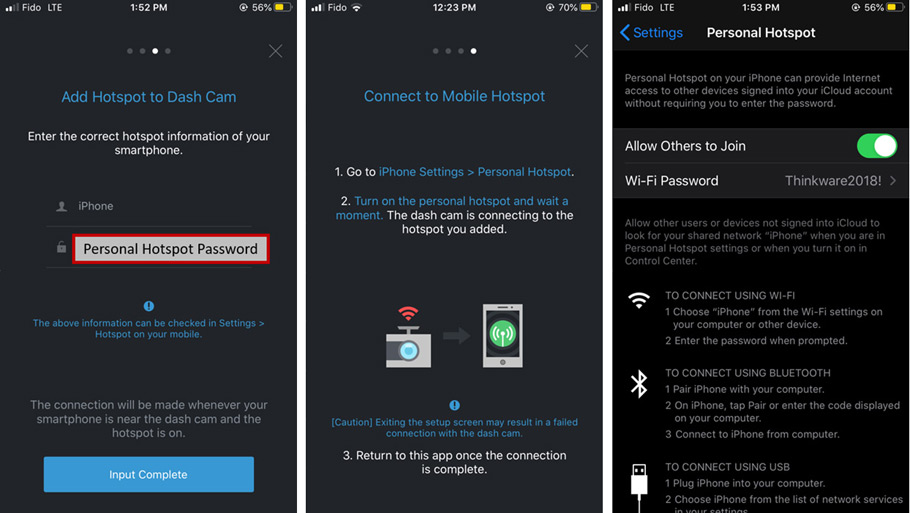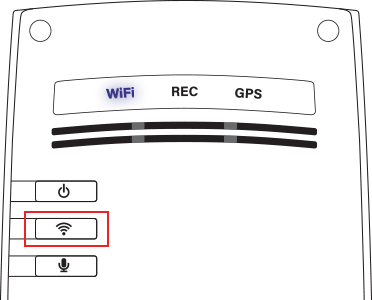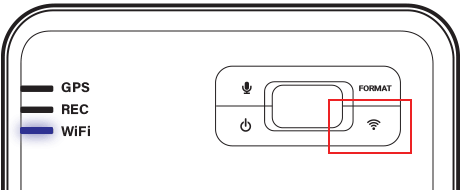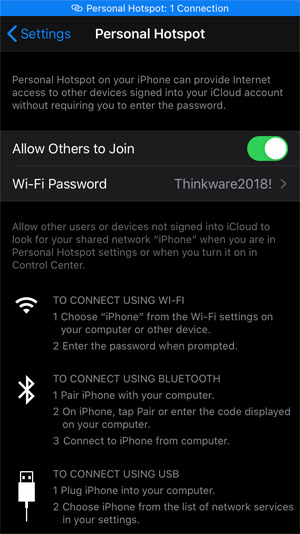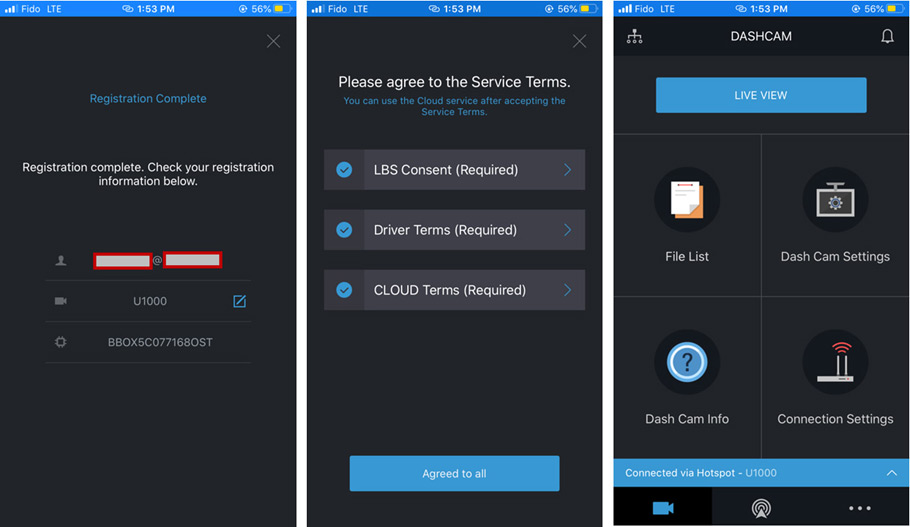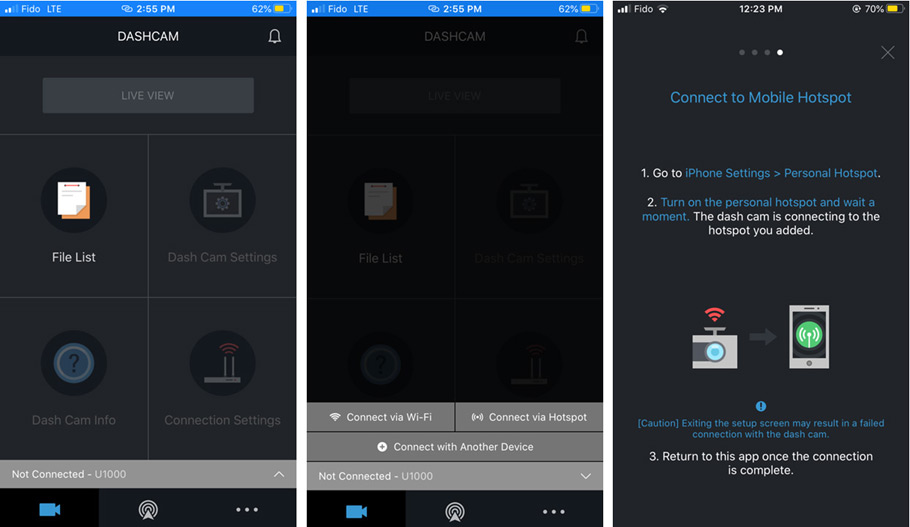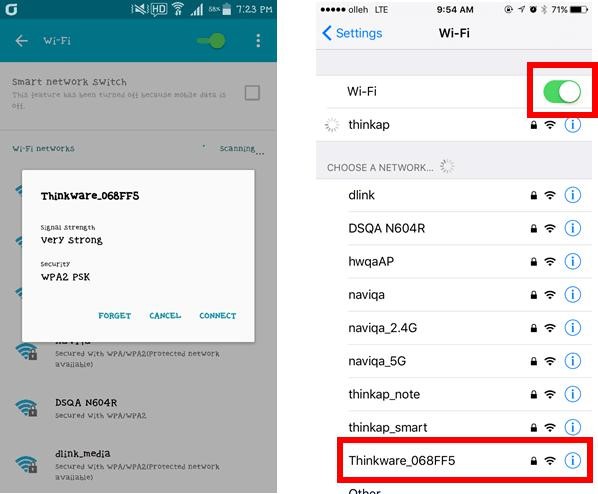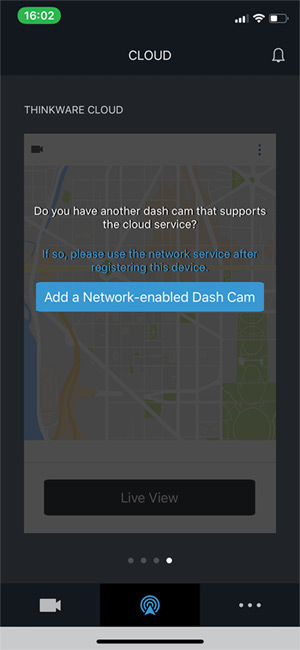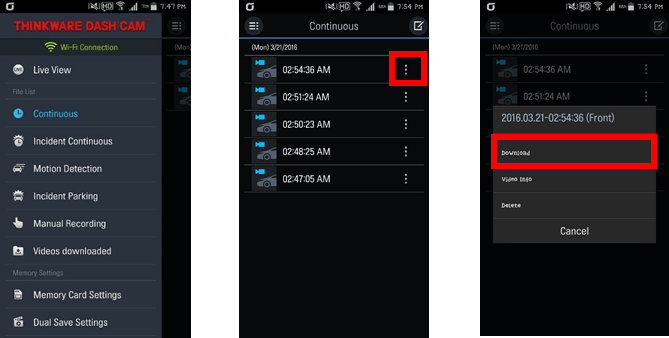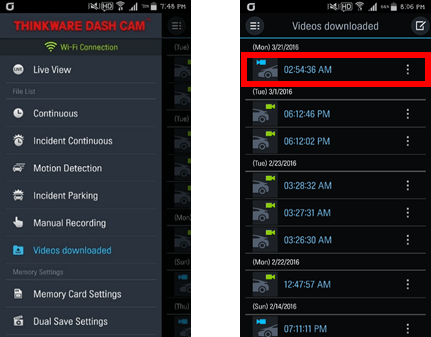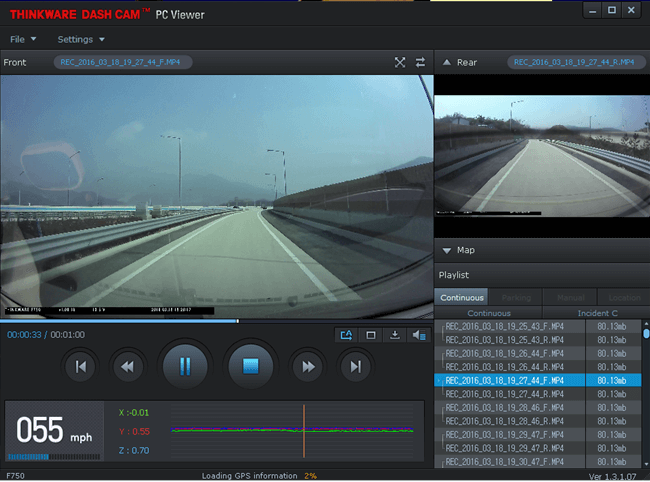通过wifi 连接时.
如需查看实时画面, 回放及更改设置时, 通过wifi连接 Thinkware Cloud(移动应用程序).
1. App Store上下载 Thinkware Cloud(移动应用程序), 如果已下载请跳过此步骤.
2. 打开 Thinkware Cloud(移动应用程序), 点击底部“需要连接行车记录仪”或“未连接”). 在列表中找到所对应型号.
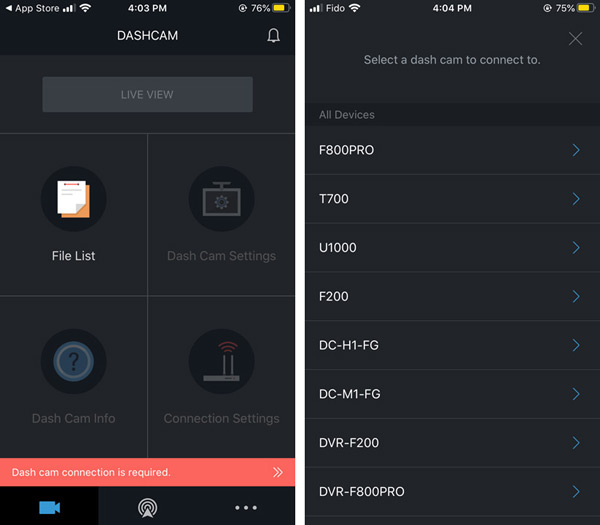
3. 在“通过wifi连接”时点击“连接”.
按行车记录仪上的“wifi”按钮, 在Thinkware Cloud(移动应用程序)中点击“下一步”.
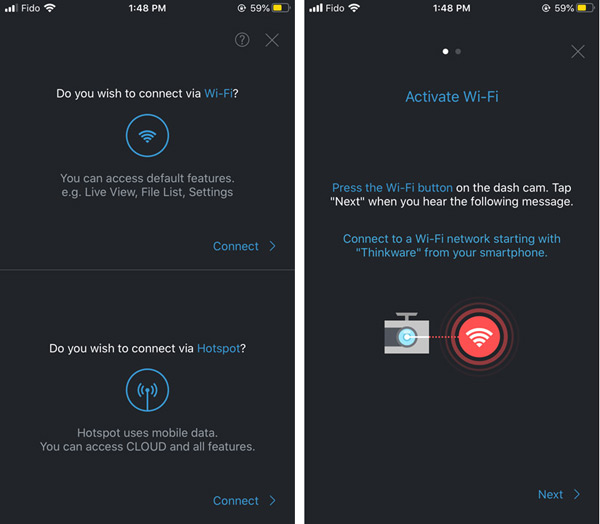
**点击“下一步”之前请确保”wifi”指示灯(绿色)闪烁, 并听到“请在智能手机上连接Thinkware 开头的网络”.
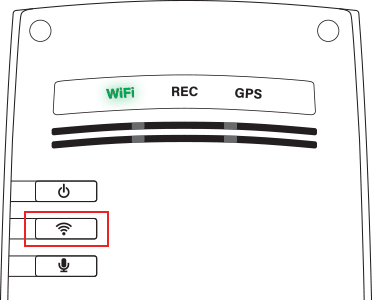
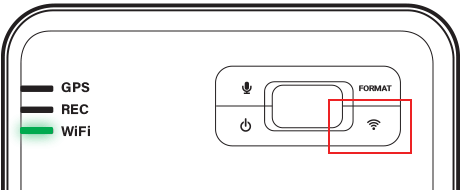
4. 请在手机wifi选项中找到“Thinkware_xx”的wifi 信号源 (例:Thinkware_F9). 输入密码“123456789", 然后点击连接.
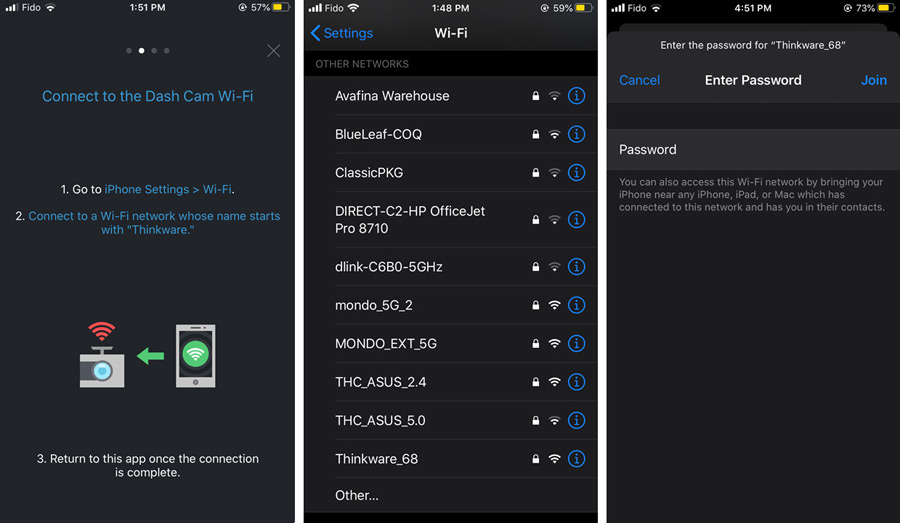
5. 请确认"Thinkware_xx" WiFi已连接后转到Thinkware Cloud(移动应用程序).
这时转到Thinkware Cloud(移动应用程序)您就能确定是否连接成功.
请确认“wifi”指示灯为绿色常亮状态.
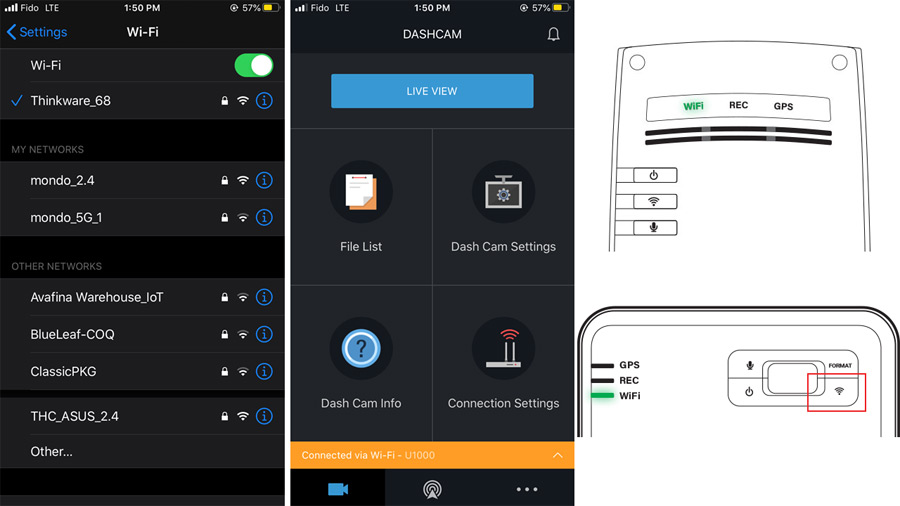
**如之前用手机连接过, 那么请打开Thinkware Cloud(移动应用程序)点击”未连接”后再点击“通过wifi 连接”(请参考第三步).
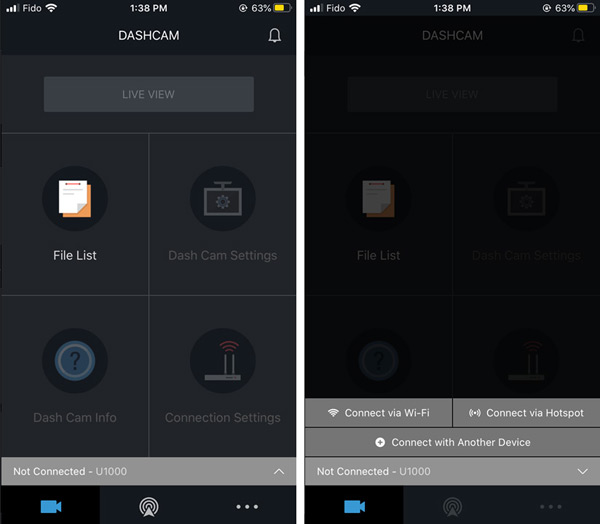
**苹果手机设置中确认已连接Wi-Fi, 却Thinkware Cloud(移动应用程序)中无法识别时, 请关闭程序(避免其在后台运行), 然后再次按照以下步骤进行操作.
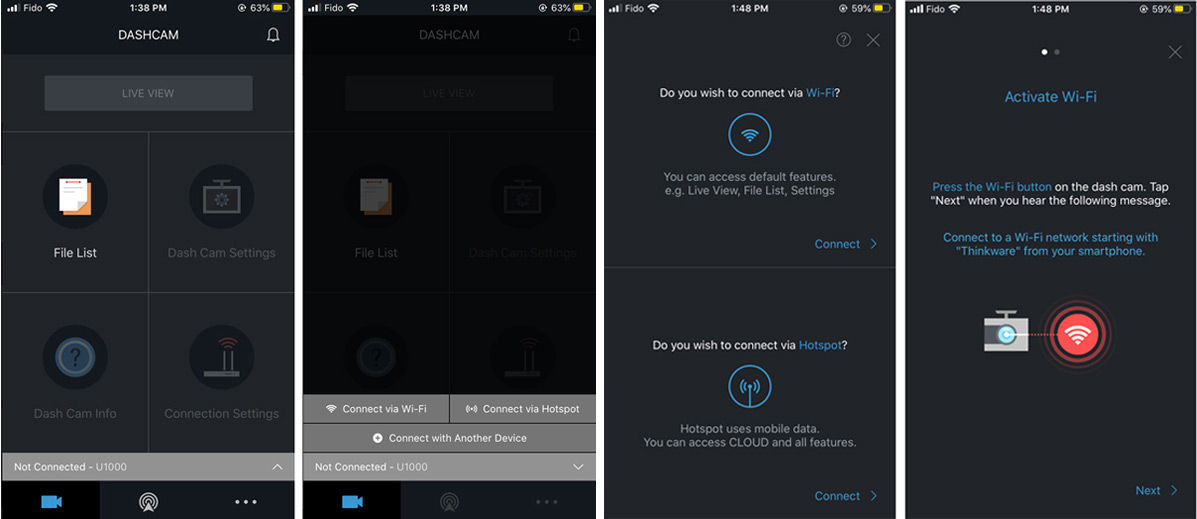
通过热点连接时.
使用远程实时查看, 冲击通知和冲击视频上传灯云功能, 则必须要通过热点连接互联网才可以.
1. 请在App Store下载 Thinkware Cloud(移动应用程序), 如果已下载请跳过此步骤.
2. 前往手机设置禁用热点.
输入个人热点密码.
**请确保热点连接允许所有设备加入.
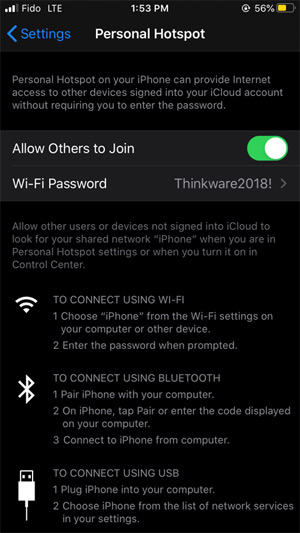
3. 打开Thinkware Cloud(移动应用程序), 点击底部”需要连接行车记录仪“(或未连接). 在列表中找到所对应的型号.
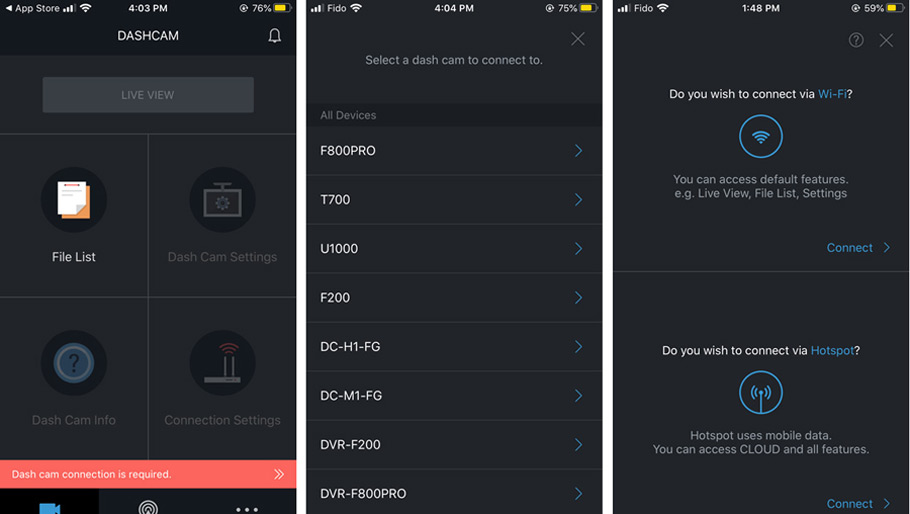
4. “要通过热点链接吗?”时点击“连接”.
提示“首次与行车记录仪连接吗?”时请点击“是的”.
按住行车记录仪上的“wifi”按钮, 在Thinkware Cloud(移动应用程序)中点击“下一步”.
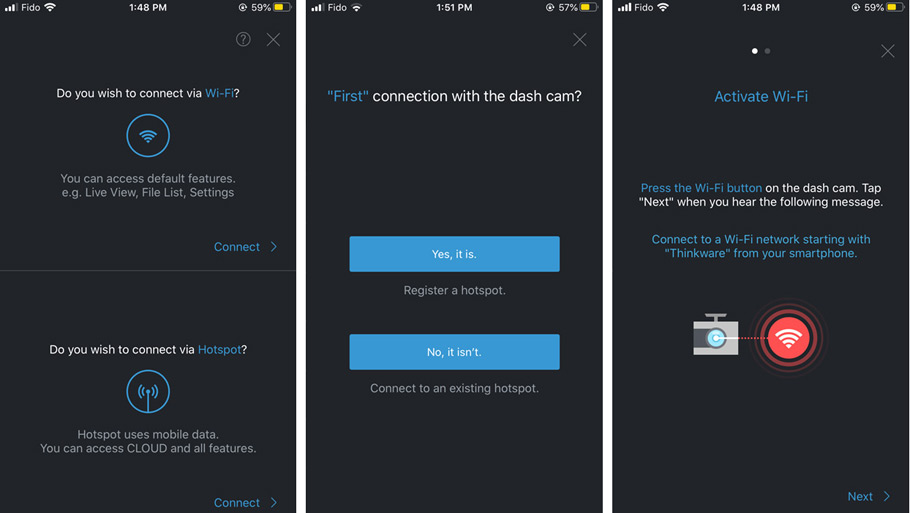
**点击“下一步”之前请确保”wifi”指示灯(绿色)闪烁, 并听到“请在手机上连接Thinkware 开头的网络”.
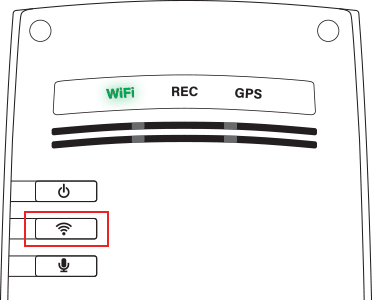
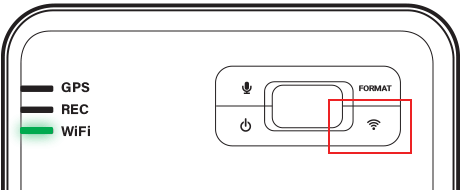
5. 请在手机wifi选项中找到“Thinkware__xx”的wifi 信号源(例:Thinkware68). 输入密码“123456789”,然后点击连接.
连接成功后转到Thinkware Cloud(移动应用程序)点击”下一步”.
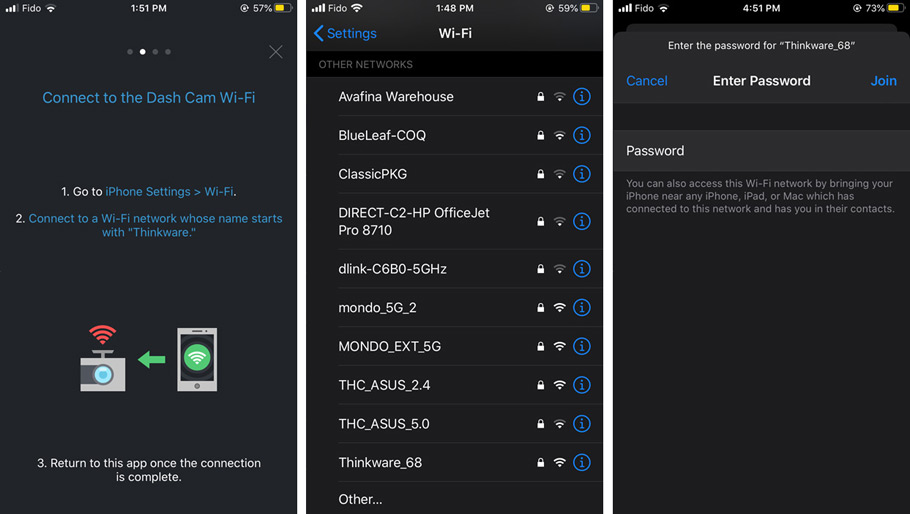
6. 确认"Thinkware_xx" WiFi 已连接.
在Thinkware Cloud(移动应用程序), 您会听到“已连接到智能手机”的提示音.
**请确认“wifi”指示灯为蓝色常亮状态.
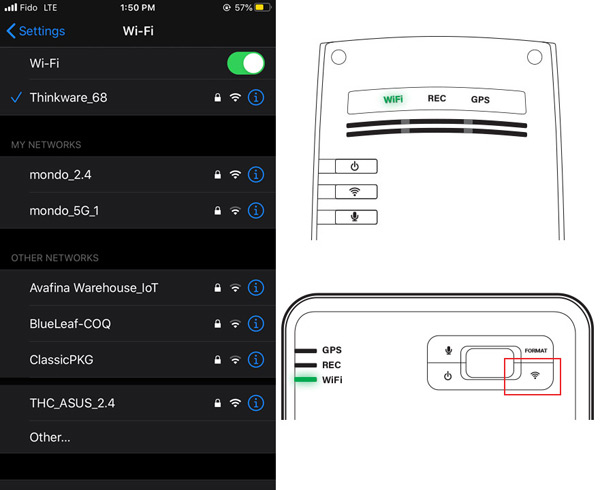
7. 输入个人热点和密码.
输入后点击“完成”.
听到“已从智能手机断开连接”的提示音.
设备将找到热点, 这时请打开个人热点.
在苹果手机设置里打开个人热点.
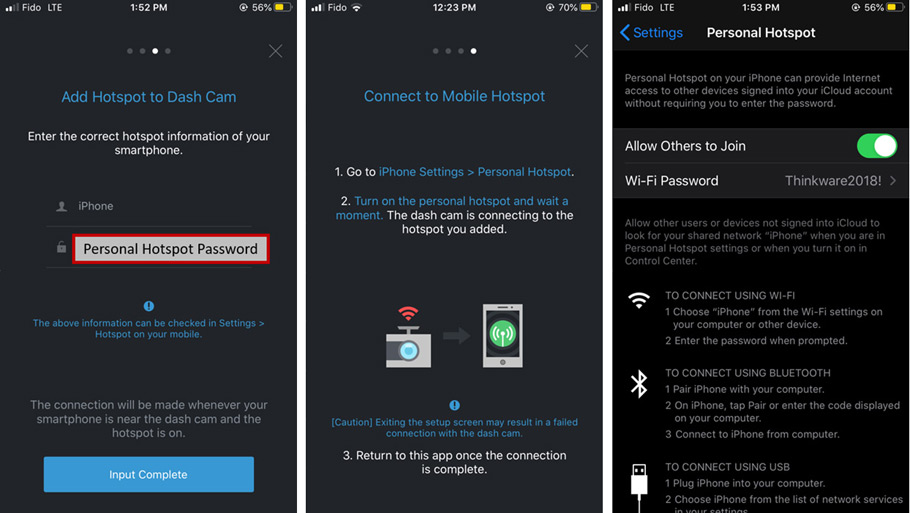
**请确认“wifi”指示灯为绿色闪烁状态.
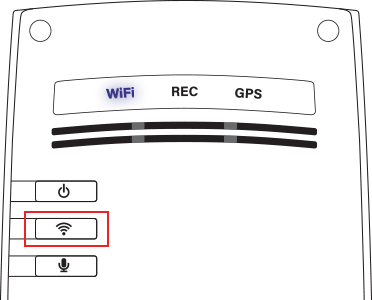
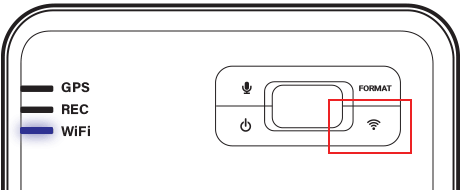
**等到苹果手机上端出现蓝色条形. 连接成功, wifi常亮蓝色指示灯并能听到“互联网已连接”的提示音.
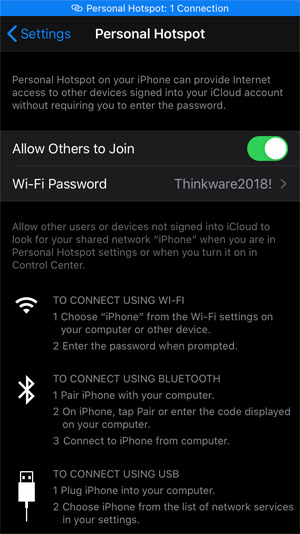
8. 返回Thinkware Cloud(移动应用程序)在“注册完成”画面上确认用户. 查看三项服务条款(LBS同意书,驾驶员条款,云服务条款)全部点击之后点击 “全部同意”.
通过热点连接成功, 您将听到“已连接到智能手机”的语音提示.
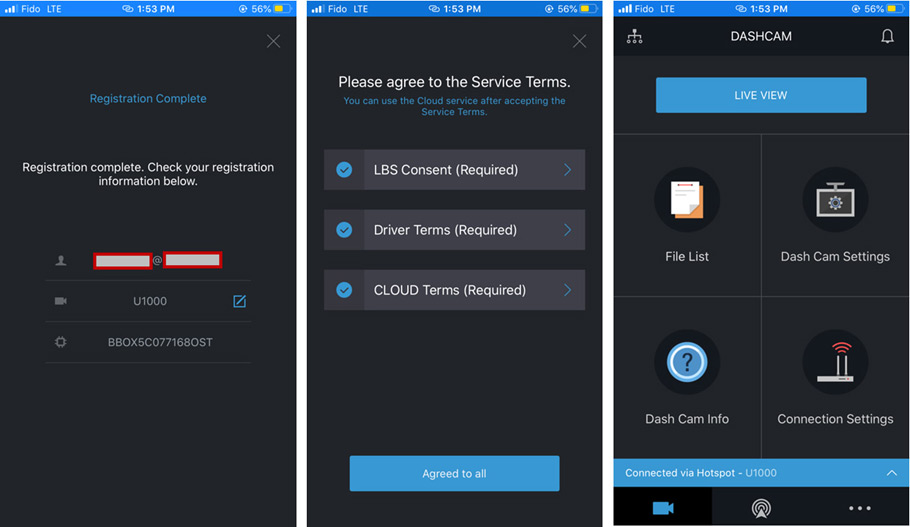
**上车时想要连接热点, 只需启动车辆打开行车记录仪并在苹果手机设置中确认热点是否开启即可.
行车记录仪会自动搜索热点. 手机顶端显示蓝色条形或显示“互联网已连接”就可以连接到Thinkware Cloud(移动应用程序).
你也可以按照以上流程重新连接.
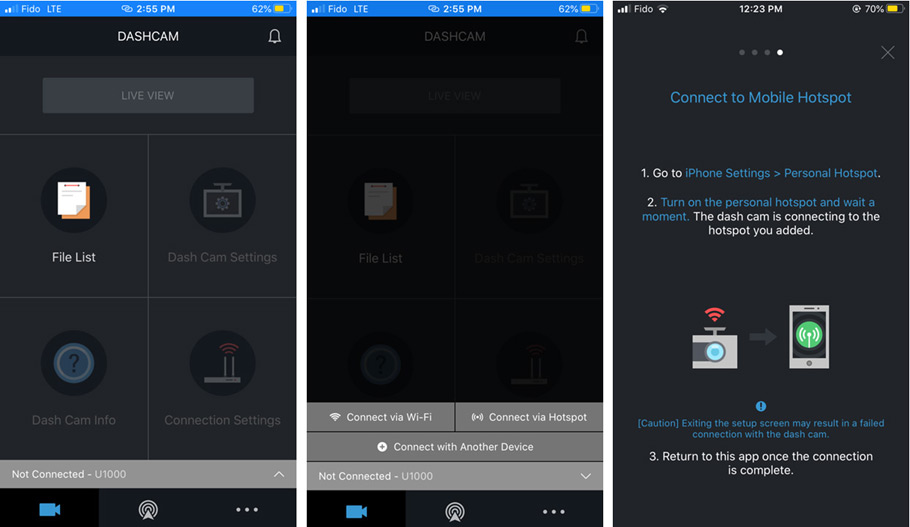
**即使已在智能手机设置中确认热点连接正常但却在Thinkware Cloud(移动应用程序)中无法识别时(手机顶端显示蓝色条形), 请将程序关闭(避免其在后台运行)后从新进入, 那么系统会从新连接.
执行了上述所有操作仍然出现问题, 请在电子邮件支持页面联系我们的团队获取进一步的帮助Email Support